تمام مرورگرها لیستی از صفحات وبی که شما از آنها بازدید کردهاید را در خود دارند. شما میتوانید هر زمانی که بخواهید این لیست را حذف و تاریخچه مرورگر خود و همچنین مسیرهای ذخیره شده در رایانه، تلفن هوشمند یا تبلت خود را پاک کنید. هر مرورگر تاریخچه جداگانه خود را دارد، بنابراین درصورتی که شما از بیش از یک مرورگر استفاده میکنید باید از چندین محل این تاریخچه را پاک کنید.
در ادامه شما میتوانید از حالت مرور شخصی برای مشاهده صفحات حساس استفاده کنید تا هیچگونه تاریخچهای از جستوجوهای شما ذخیره نگردد. در این صورت نیازی نیست که بعد از جستوجو تاریخچه خود را پاک کنید.
پاک کردن سوابق مرورگر گوگل کروم برای دسکتاپ
جهت پاک کردن تاریخچه مرورگر کروم خود در سیستم عاملهای ویندوز، مک و یا لینوکس؛ برروی منوی سه نقطهای کلیک کرده و در قسمت More Tools (ابزار بیشتر) روی گزینه Clear Browsing Data کلیک کنید. همچنین شما میتوانید با فشردن سه کلید ترکیبی Ctrl+Shift+Delete در سیستم عامل ویندوز و سه کلید ترکیبی Command+Shift+Delete در سیستم عامل مک این صفحه را مشاهده کنید.
برای پاک کردن تمام مرورگر خود گزینه the beginning of time را از باکس بالای صفحه انتخاب و تیک گزینهی “Browsing history” را بزنید. شما همچنین میتوانید سایر اطلاعات شخصی از جمله تاریخچه دانلودها، کوکی ها و کش مروگر را از این قسمت پاک کنید.
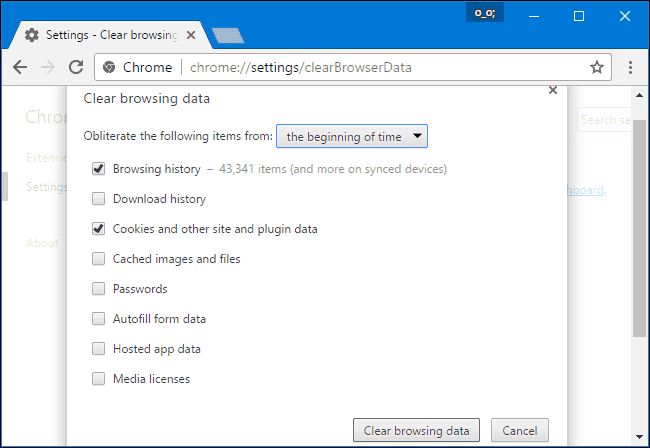
پاک کردن سوابق مروگر گوگل کروم در اندروید و iOS
برای پاک کردن تاریخچهی مروگر گوگل کروم در سیستم عامل اندروید و iOS روی منوی سه نقطه تپ کنید، در قسمت Settings به Privacy رفته و گزینهی Clear Browsing Data را انتخاب کنید.
در یک ابزار اندرویدی نیاز است که شما هر تعداد اطلاعاتی را که میخواهید حذف کنید را انتخاب کنید و یا برای حذف تمام اطلاعات از گزینهی “the beginning of time” استفاده کنید. در iPhone یا iPad مرورگر کروم به صورت پیشفرض تمام اطلاعات جستوجو را پاک خواهد کرد و به شما اجازه نخواهد داد که بازه زمانی را انتخاب کنید.
اطمینان حاصل کنید که گزینهی “Browsing history” انتخاب شده باشد و سپس روی گزینهی “Clear Data” یا “Clear Browsing Data” تپ کنید. شما همچنین میتوانید سایر انواع اطلاعات شخصی شامل کوکیها و فایلهای کششده را در اینجا برای پاک کردن انتخاب کنید.
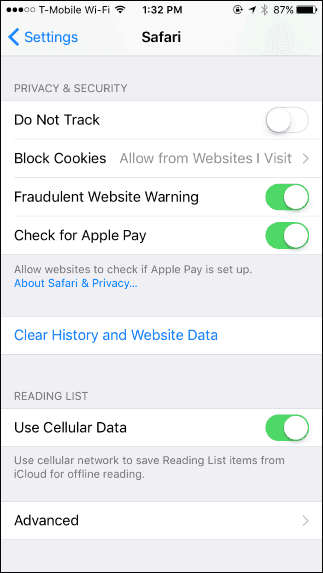
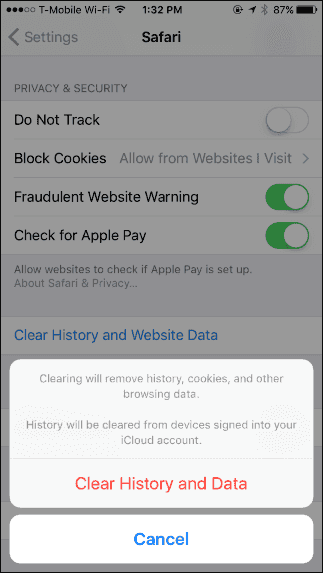
پاک کردن سوابق مرورگر موزیلا فایر فاکس
برای پاک کردن تاریخچه مرورگر فایرفاکس کامپیوتر، در سیستم عامل ویندوز به در قسمت منو روی History کلیک کرده و سپس گزینهی Clear را انتخاب کنید. همچنین شما میتوانید با فشردن سه کلید ترکیبی Ctrl+Shift+Delete در سیستم عامل ویندوز و سه کلید ترکیبی Command+Shift+Delete در سیستم عامل مک این ابزار را باز کنید.
برای پاک کردن تمام مرورگر خود گزینه Everything را از باکس بالای پنجره انتخاب و تیک گزینهی “Browsing & Download History” را در لیست جزئیات موارد حذفی بزنید. شما همچنین میتوانید سایر اطلاعات شخصی از جمله تاریخچهی دانلودها، کوکیها و کش مروگر، اطلاعات صفحات وب آفلاین و صفحات وب دارای تنظیمات خاص را از این قسمت پاک کنید.
پاک کردن سوابق مرورگر Microsoft Edge
برای پاک کردن تاریخچه مرورگر Microsoft Edge کامپیوتر، در قسمت منو روی Settings کلیک کرده و سپس گزینهی Choose what to clear را انتخاب کنید. همچنین شما میتوانید با فشردن سه کلید ترکیبی Ctrl+Shift+Delete در سیستم عامل ویندوز برای باز کردن این گزینه استفاده کنید. شما همچنین میتوانید سایر اطلاعات شخصی از جمله شامل تاریخچهی دانلودها و زبانههایی که شما کنار گذاشتهاید. تنها کافی است نوع اطلاعاتی را که میخواهید حذف کنید را انتخاب و دکمهی Clear را بزنید.

پاک کردن سوابق مرورگر سافاری در سیستم عامل مک
برای پاک کردن تاریخچه مرورگر فایرفاکس کامپیوتر، در سیستم عامل ویندوز در قسمت منو روی History کلیک کرده و محدوده زمانی را انتخاب و سپس گزینهی Clear History را انتخاب کند. برای پاک کردن تمام تاریخچه گزینهی “all history” را انتخاب کنید.
مرورگر سافاری تاریخچه مرور صفحات شما را به همراه کوکیها، اطلاعات کش و سایر اطلاعات مربوط به مرور صفحات پاک خواهد کرد.
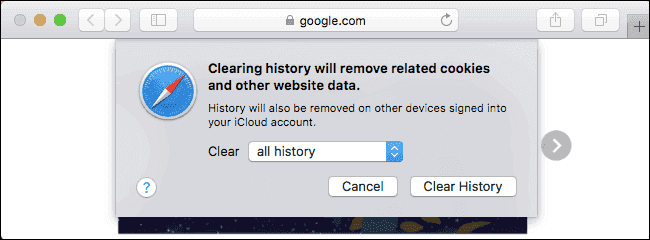
پاک کردن سوابق مرورگر Internet Explorer
برای پاک کردن تاریخچه اینترنت اکسپلورر، در سیستم عامل ویندوز در قسمت منو روی Safety کلیک کرده و سپس گزینه Delete Browsing History را انتخاب کنید و یا سه کلید ترکیبی Ctrl+Shift+Delete را بفشارید.
اطمینان حاصل کنید که گزینه History در اینجا انتخاب شده باشد و سپس روی “Delete” کلیک کنید. شما همچنین میتوانید سایر اطلاعات شخصی از جمله شامل فایلهای اینترنتی موقت، تاریخچه دانلودها و کوکیها را حذف کنید.
به صورت پیشفرض مرورگر اینترنت اکسپلورر، کوکیها و فایلهای موقت اینترنتی مربوط به صفحات موردعلاقه شما را ذخیره میکند. برای حذف این اطلاعات، تیک گزینهی“Preserve Favorites website data” را برداشته تا مطمئن شوید اینترنت اکسپلورر همه چیز را پاک میکند.
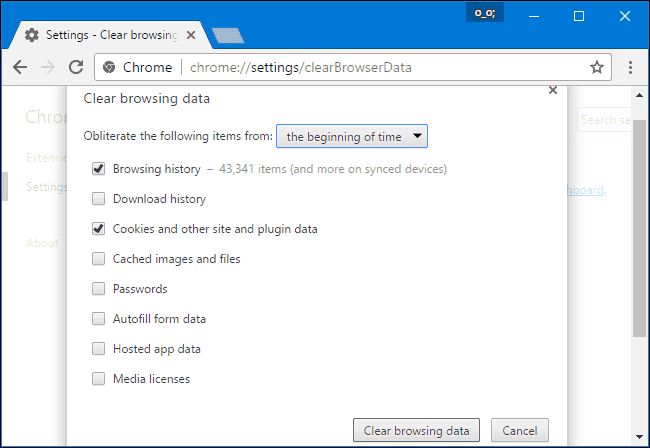
در صورتی که شما از مرورگر دیگری استفاده میکنید، باید قادر باشید تا گزینه “clear browsing history” جایی در منو مربوطه و یا صفحه تنظیمات بیابید. برای مثال در مرورگر Opera این گزینه در قسمت منو، More tools و از این قسمت انتخاب Clear browsing data در دسترس است.

انیمه
#سریال خاندان اژدها
#آشپزی
#خراسان جنوبی